Veja neste artigo como imprimir títulos em todas as páginas do relatório e outras dicas relevantes para configuração de páginas no Microsoft Excel.
Baixe os suportes utilizados neste artigo (imprimir títulos em todas as páginas): http://bit.ly/Plan_Suporte_Diversos.
Neste artigo vou mostras como imprimir títulos de relatórios grandes em todas as páginas, e para isso será necessário aplicar algumas configurações do Excel.
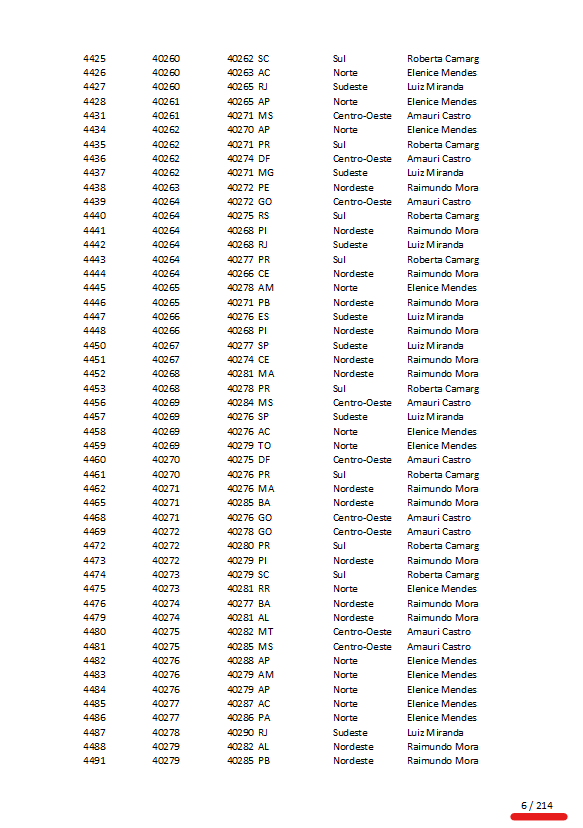
Estou utilizando um relatório que no momento possui 2014 páginas, mas estão com diversos problemas de configuração para impressão.
Imprimir títulos em todas as páginas
O primeiro grande problema que é que os títulos do relatório aparecem somente na página 1, e este fato pode se tornar em um grande problema na hora da análise.
Entre na guia Layout de páginas e no grupo configuração de páginas pressione o comando imprimir títulos para abrir a caixa configurar páginas.
Na caixa configuração de página e no campo imprimir títulos selecione o campo de lista da opção linhas a repetir na parte superior.
Depois de clicar no campo linhas a repetir na parte superior o Excel habilitará a seleção de campos, e neste momento selecione toda a linha 9 que representa o título do relatório e em seguida pressione ok.
Ao visualizar impressão note que mesmo na página 91/220 é possível visualizar os títulos, e agora isso é possível para todas as páginas.
Mudar orientação do relatório
O relatório continua muito feio, e como temos muitas colunas vou mudar a orientação para paisagem para que todas as colunas encaixem de melhor forma no relatório.
Para isso pressione os atalhos CTRL + P para visualizar impressão, depois entre em configurar páginas e na guia páginas escolha paisagem.
Caso ainda não esteja perfeitamente ajustado, entre na guia exibir e comando visualização de quebra de página para fazer pequenos ajustes.
Centralizar o relatório
Pressione CTRL + P, configurar páginas e depois na guia margem escolha a opção horizontal para que todos os dados do relatório estejam centralizados.
Ainda daria para fazer muitas modificações para personalizar este relatório, mas vamos deixar estes outros assuntos para outro artigo.
Agora temos os títulos aplicados à todas as páginas, apliquei orientação paisagem e o relatório já pode ser analisado com mais qualidade pelo usuário.
Baixe os suportes utilizados neste artigo (imprimir títulos em todas as páginas): http://bit.ly/Plan_Suporte_Diversos.
Ainda tem dúvidas de como imprimir títulos em todas as páginas de um relatório no Excel? Veja como fazer passo a passo pelo nosso vídeo no Youtube:
Veja também:
- Nova Planilha do Bolão do Brasileirão 2025
- Nova Planilha Controle Financeiro Familiar 2025
- COMO TRANSFORMAR HORA EM HORA DECIMAIS NO EXCEL
- Dream Lab no Canva: Sua Imaginação Transformada em Imagens
- COMO BAIXAR O POWERBI
CURSOS ONLINE: Conheça nossos cursos online disponíveis, são centenas de alunos matriculados, com ótimas classificações e todos na plataforma Udemy uma das maiores do mercado. Ver promoções de cursos online!
Espero que goste do artigo e seja muito útil, grande abraço e sucesso!
Everton Pires
Empreendedor Digital e Youtuber